Monitorování stavu skupiny pro správu
System Center Operations Manager představuje nové zobrazení řídicího panelu, které poskytuje ucelený přehled o stavu vaší skupiny pro správu. Řídicí panel se pokusí odpovědět na otázku, "potřebuji udělat něco?"
Zobrazení Stav skupiny pro správu ve složce Operations Manageru umožňuje na první pohled zobrazit stav všech funkcí skupiny pro správu, jako jsou fondy zdrojů, a infrastrukturu skupin pro správu, jako jsou například servery pro správu. Zobrazuje také nedávný stav agenta včetně šedých agentů, konfigurace agenta pro agenty čekající na správu a verzí agentů.
Stav skupiny pro správu můžete zobrazit na sharepointovém webu integrací s Operations Managerem a poskytnout všem autorizovaným uživatelům užitečný souhrn stavu skupiny pro správu. Další informace najdete v tématu Použití SharePointu k zobrazení dat nástroje Operations Manager.
Stav skupiny pro správu se ve výchozím nastavení automaticky aktualizuje každých 15 minut. Pokud chcete zobrazení aktualizovat ručně, klikněte pravým tlačítkem myši na zobrazení a vyberte Aktualizovat. Než se řídicí panel začne zobrazovat data, může to nějakou dobu trvat. Data agenta se přepočítávají každých 15 minut, a ne při aktualizaci řídicího panelu.
Tento článek popisuje konkrétní informace, které vidíte v každé buňce řídicího panelu Stav skupiny pro správu.
Funkce skupin pro správu
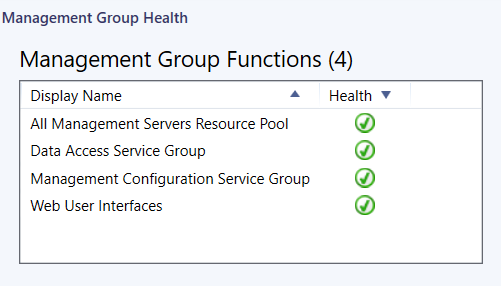
Funkce skupin pro správu zobrazují stav některé z následujících funkcí nainstalovaných ve skupině pro správu:
Monitorování výjimek bez agentů
Audit collection services
Skupina služeb System Center Data Access
Skupina služeb System Center Management
Zjišťování sítě
Fondy zdrojů
Webová uživatelská rozhraní (webová konzola a web pro vytváření sestav)
Můžete otevřít Průzkumníka stavů, zobrazení výstrah, zobrazení diagramu, zobrazení událostí, zobrazení výkonu a zobrazení stavu pro některou z uvedených funkcí. Pokud chcete otevřít jiné zobrazení, klikněte pravým tlačítkem myši na zobrazovaný název funkce a vyberte Průzkumníka stavů nebo navigaci.
Infrastruktura skupin pro správu
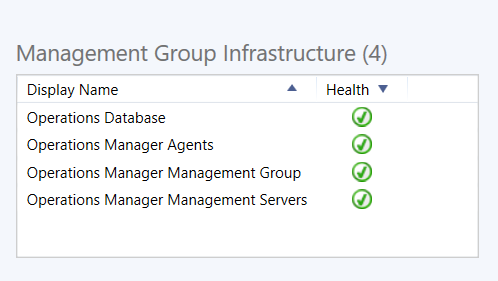
Infrastruktura skupiny pro správu ukazuje stav některé z následujících funkcí infrastruktury nainstalovaných ve vaší skupině pro správu:
Provozní databáze
Databáze datového skladu
Skupina pro správu
Servery pro správu
Servery brány
Agenti
Můžete otevřít Průzkumníka stavů, zobrazení výstrah, zobrazení diagramu, zobrazení událostí, zobrazení výkonu a zobrazení stavu pro některou z uvedených funkcí. Pokud chcete otevřít jiné zobrazení, klikněte pravým tlačítkem myši na zobrazovaný název funkce a vyberte Průzkumníka stavů nebo navigaci.
Aktivní výstrahy
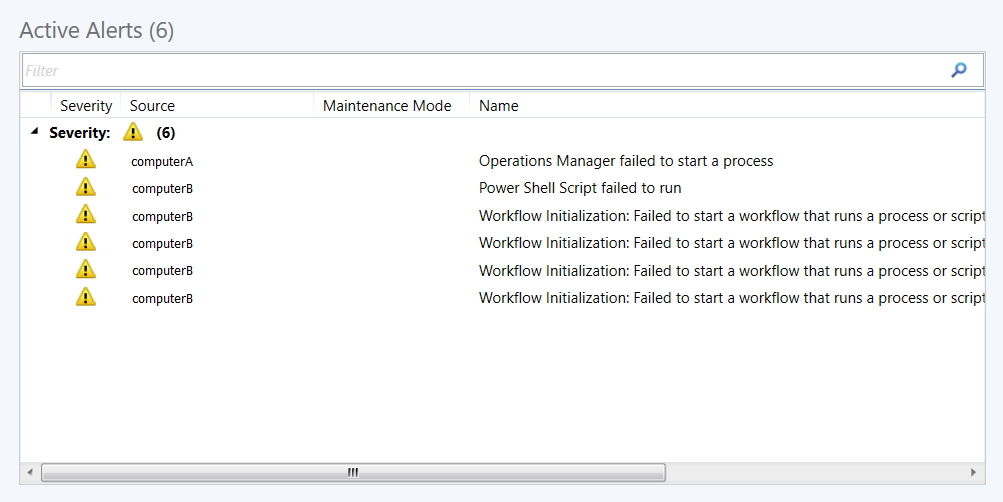
Aktivní výstrahy zobrazují všechny výstrahy vygenerované komponentami skupiny pro správu nainstalované ve vaší skupině pro správu.
Konfigurace agenta
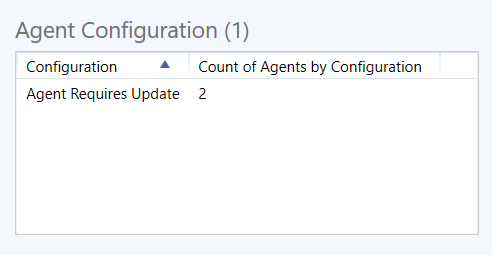
V části Konfigurace agenta se můžete podívat, jak jsou agenti ve složce Čekající na správu v pracovním prostoru Správa . Agenti mohou být čekající na správu z následujících důvodů:
Ruční instalace agenta
Probíhá instalace
Probíhá aktualizace agenta
Probíhá oprava
Překročení limitu licencí agenta
Instalace agenta se nezdařila.
Agent vyžaduje aktualizaci.
Oprava se nezdařila.
Verze agenta
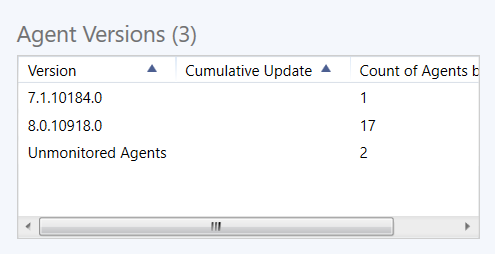
Verze agenta uvádí počet agentů, na kterých běží každé číslo verze agenta, včetně kumulativních aktualizací.
Další kroky
Informace o tom, jak vymazat mezipaměť služby Operations Console a agent Health Service, najdete v tématu Postup vymazání mezipaměti.
Abyste pochopili, jak vám může pomoct zkontrolovat výstrahy generované pravidly a monitory, které jsou stále aktivní, projděte si zobrazení aktivních výstrah a podrobností.